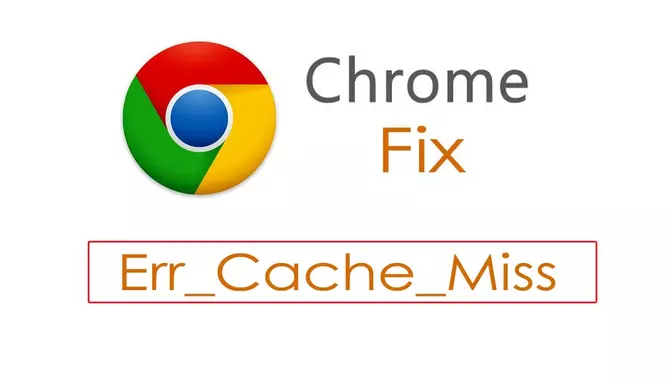Pastikan kamu selalu menggunakan versi terbaru Chrome.
Untuk memperbarui Chrome, lakukan langkah-langkah berikut:
- Buka menu Chrome dan pilih “Settings”.
- Gulir ke bawah dan klik “About Chrome” di bagian bawah menu.
- Chrome akan memeriksa pembaruan otomatis dan mengunduh jika ada yang tersedia.
- Setelah unduhan selesai, klik “Relaunch” untuk memulai Chrome dengan versi terbaru.
Matikan Caching DNS
Caching DNS adalah fitur yang mempercepat waktu loading halaman web dengan menyimpan informasi DNS di cache.
Namun, fitur ini kadang-kadang dapat menyebabkan error ERR CACHE MISS.
Untuk mematikan caching DNS, ikuti langkah-langkah berikut:
- Ketik “chrome://flags” pada URL Chrome dan tekan Enter.
- Cari opsi “Experimental QUIC protocol” dan “Secure DNS lookups”.
- Nonaktifkan kedua opsi tersebut dengan mengklik dropdown dan memilih “Disabled”.
- Restart Chrome untuk menerapkan perubahan.
Akhir Kata
Dengan mengikuti langkah-langkah di atas, seharusnya kamu dapat mengatasi error ERR CACHE MISS di Google Chrome.
Jika masalah masih berlanjut, kamu juga bisa mencoba untuk menginstal ulang Chrome atau menghubungi tim dukungan teknis Google untuk mendapatkan bantuan lebih lanjut.
Semoga artikel ini membantu kamu dalam mengatasi masalah ERR CACHE MISS di Google Chrome. Selamat browsing tanpa hambatan!
Catatan:
- Jika kamu tidak yakin tentang melakukan pengaturan tertentu atau tidak ingin menghapus data yang penting, sebaiknya konsultasikan dengan ahli teknologi atau dukungan teknis sebelum melanjutkan.
- Artikel ini hanya berlaku untuk Google Chrome di komputer desktop dan tidak mencakup versi mobile atau sistem operasi lainnya.